iPhone ve Masaüstünde Video Hızı Nasıl Değiştirilir
Çok uzun bir video izlerken, klibin uzunluğundan dolayı dikkat süremiz dağılır. Aynı şey, bir klipteki belirli bir noktanın tadını çıkarmak istediğimizde de olur; bu durumda klibin hızını yavaşlatarak değiştiriyoruz. Şansımıza, çeşitli uygulamalar ve araçlar bir videonun oynatılma hızını değiştirmeye yardımcı olabilir. Bu makale, bazı işaretçiler sağlamayı amaçlamaktadır. çevrimiçi ve çevrimdışı videoların hızını değiştirme, bu onun birincil odak noktasıdır.
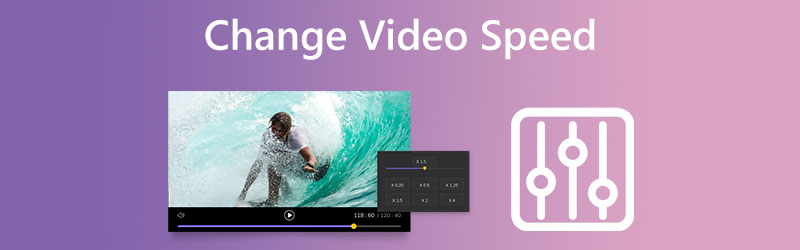

Bölüm 1. Masaüstünde Video Hızı Nasıl Değiştirilir
1. Vidmore Video Dönüştürücü
Vidmore Video Dönüştürücü 0,25x ile 8x arasında değişen hız oranları sunan hepsi bir arada video hız kontrol cihazıdır. Filmleri yüksek hızda oynatmak yerine videolara hızlandırma efekti vermeniz gerektiğinde, Vidmore Video Converter hepsi bir arada video hız düzenleyicisidir. Cihazınızdaki videoyu hızlandırma özelliğine ek olarak, video ayarlarını ve ses ayarlarını değiştirebilir, ses seviyesini artırabilir ve hatta istediğiniz kısmı kesebilirsiniz.
Düzenleme işlemi video kliplerinizin kalitesini etkileyecektir, bu nedenle hiçbirini kaybetme konusunda endişelenmenize gerek yoktur. Vidmore, yüklediğiniz dosyanın bütünlüğünü korumaya devam edecektir. Bir filmin hızını değiştirmek, size kolaylık sağlamak için aşağıda özetlediğimiz birkaç kolay adımda yapılabilir.
Aşama 1: Cihazınızda kullanabilmeniz için önce Vidmore Video Converter indirilmeli, kurulmalı ve etkinleştirilmelidir.
öğesini seçerek videonuzun hızını değiştirebilirsiniz. Video Hız Denetleyicisi seçeneği Araç Kutusu Menü. Videonuzun toplam uzunluğunu hızlandırmanıza veya yavaşlatmanıza olanak tanır.

seçtikten sonra Video Hız Denetleyicisi, tıklamanız gerekir Artı ekranın ortasında oturum açın.

Adım 2: Tamamlandığında, klibin altında çeşitli video hızı seçenekleri göreceksiniz. Sadece düğmeye basmak, istediğiniz zorluk seviyesini veya tempo türünü seçmenize izin verecektir.

dokunursanız Ayarlar sekmesinde, dosyanızın kalitesini değiştirme seçeneğine de sahip olacaksınız. Çözünürlüğü, kare hızını ve diğer ayarları iyileştirebilirsiniz. Ancak, bu ayarlardan herhangi birini kısa süre içinde değiştirmeyi düşünmüyorsanız, dönüştürme işlemine devam edebilirsiniz.

Aşama 3: Dışa aktarma işlemini başlatmak için İhracat düğmesine basın ve işlem tamamlanana kadar bekleyin.
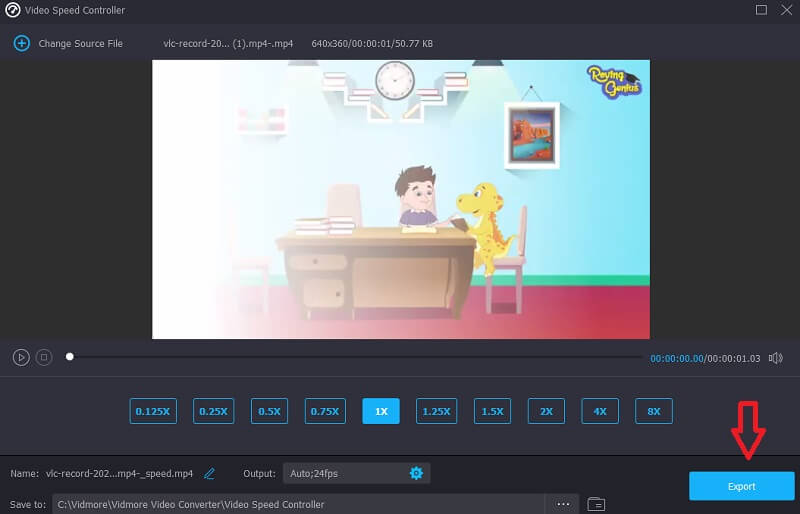
2. Adobe Çevrimiçi
Adobe Express, bulutta çalışan ve kullanıcılara profesyonel kalitede tasarımlar oluşturma ve paylaşma olanağı veren yaratıcı bir platformdur. Adobe Express kullanıcıları, yazılımı kullanarak sıfırdan tasarımlar oluştururken bir dizi stok fotoğraf, grafik ve yazı tipine erişebilir. Tasarımınızı müşterilere iletmek, sosyal medya için içerik oluşturmak veya en son satışınız veya promosyonunuz için el ilanları yazdırmak için mükemmeldir. İşin en önemli kısmı, uzman olmanıza gerek olmamasıdır.
Çarpıcı şablonlar sayesinde herkes sadece birkaç tıklamayla mükemmel tasarımlar yapmaya başlayabilir. En zevkli kısımdır. Ayrıca, videonun oynatılma hızını değiştirmek istiyorsanız Adobe Express Online çekici bir seçimdir. Lütfen aşağıdaki diğer bilgileri inceleyin.
Aşama 1: İlk seçiminizi yaptıktan sonra etiketli seçeneğe tıklayın. Videonuzu Yükleyin. Sizi başka bir ekrana götürecektir. Bundan sonra, yazan seçeneği seçin Videoyu Sürükle ve Bırak.
Adım 2: Video başarıyla yüklendiğinde, yan taraftaki hızı görebileceksiniz. Çok yavaş, normal, hızlı ve hızlı seçeneklerden birini seçin.
Aşama 3: Basın İndir İndirmek istediğiniz hıza karar verdikten sonra düğmesine basın ve hepsi bu kadar!
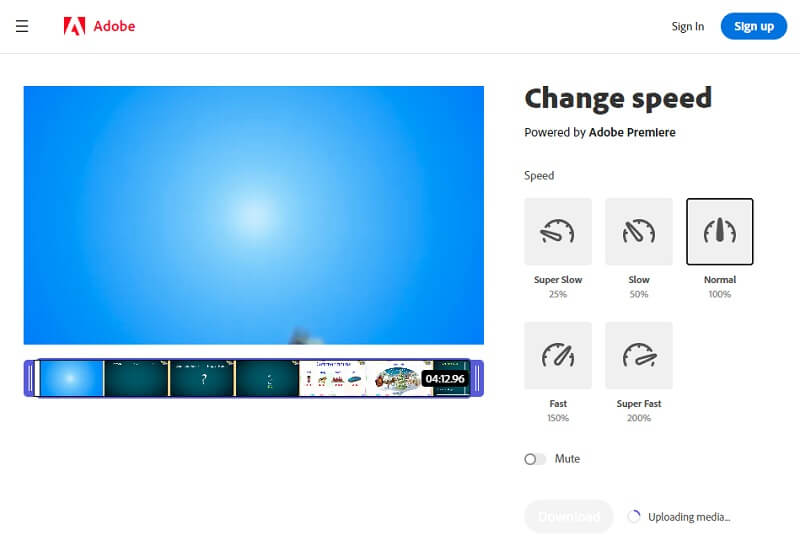
Bölüm 2. iPhone'da Video Hızını Değiştirin
1. Video İçi(Filmr): Video Düzenleyici
InVideo Filmr Uygulaması, iOS ve Android mobil cihazlarda bulunan en etkili hızlandırma video uygulamalarından biridir. Kaydırıcı kullanarak videonun oynatılma hızını değiştirebilirsiniz. InVideo Filmr Uygulamasının kullanıcı dostu tasarımı, onu acemi ve deneyimli kullanıcılar için mükemmel bir seçim haline getirir. Dosyaları platform içinden doğrudan sosyal medya platformlarına yükleyebilmeniz, videoyu hızlandırmak için bu aracı en kullanışlı yapan özelliktir.
Güçlü bir düzenleyiciye, yüzden fazla profesyonel özelliğe, mükemmel bir stok müzik koleksiyonuna ve kapsamlı düzenleme seçeneklerine erişiminiz var. Ayrıca, kliplerinizin oynatıldığı tempoyu değiştirebilirsiniz. InVideo Filmr Yazılımı, iPhone veya Android cihazlarınızda filmleri hızlandırmak için kullanabileceğiniz basit bir uygulama değildir. Bunun yerine, video düzenleme ile ilgili tüm gereksinimleriniz için tek durak çözüm olabilecek bir uygulamadır.

2. Ağır-Hızlı Video Düzenleyici
Slow Fast Motion video düzenleyici, filmlerin oynatılmasını hızlandırmak veya yavaşlatmak için mevcut en kullanıcı dostu araçlardan biridir. Tamamen ücretsiz bir yazılımdır ve tek yapmak istediğiniz videonuzun hızını değiştirmekse sizin için ideal olan bir yazılımdır. Ek olarak, filmlerinizi filigran olmadan dışa aktarabileceksiniz. Bu yazılımı bir iPhone veya iPad'de dikey veya yatay modda kullanabilmeniz, sahip olduğu en çekici özelliktir. Ayrıca sesinizin perdesini de değiştirebilirsiniz ve videolarınızın süresiyle ilgili herhangi bir sınırlama yoktur.

3. Video Hız Değiştirici ve Yapıcı
Bir uygulamaya çok sayıda karmaşık özellik eklendiğinde, video düzenleme zaman alıcı bir süreç olabilir. Öte yandan, iPhone için Video hız değiştirici ve içerik oluşturucu uygulaması, videoları hızlandırmanın kolay bir yöntemidir. Bu programı kullanarak videonuzu saniyeler içinde hızla hızlandırabilirsiniz. Ek olarak, sosyal medya siteleriniz için birkaç dakika içinde ilgi çekici videolar üretmenize yardımcı olacak temel düzenleme yeteneklerine sahiptir.
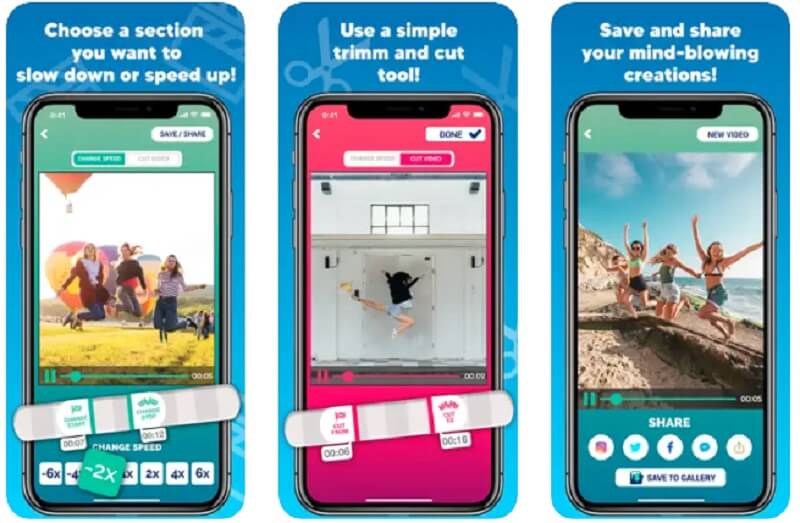
Bölüm 3. Bir Videonun Hızını Değiştirme Hakkında SSS
Bir videoyu hızlandırmak veya yavaşlatmak kalitesini değiştirir mi?
Bir videonun oynatma hızını artırmanın genel kalite üzerinde çok az etkisi vardır veya hiç etkisi yoktur. Ancak, daha yavaş giderseniz mümkündür. Bir videoyu biraz yavaşlatırsanız, ondan kurtulmanız iyi olur. Ancak, yaklaşık 50% hız noktasına ulaştıktan sonra, kalitede önemli bir düşüş bekleyebilirsiniz ve filminizin oynatılması dalgalı olacaktır.
Bir videoyu hızlandırmak FPS'yi yükseltir mi?
Kare hızını düşürerek ve kare hızını artırarak hızlı hareket efekti oluşturarak ağır çekim video üretebilirsiniz.
Videonun oynatma hızını değiştirmek dosya boyutunun büyümesine veya küçülmesine neden olur mu?
Oynatma hızı değiştirilse bile klibin boyutu aynı kalacaktır. Alımı etkilemez, sadece iletimi etkiler.
Sonuçlar
Videonun hızını değiştirme dramatik bir duyguya sahip filmler yaratmanıza neredeyse anında yardımcı olabilir. Ayrıca, bunu güçlü editörler kullanarak yapabileceğiniz günler çoktan geride kaldı. Videoyu hızlandıran aşağıdaki uygulamalar yardımıyla bu efektleri telefonunuzda hızlı ve zahmetsizce elde edebilirsiniz. Ancak, işlemi mobil cihazınızda yürütmekte zorluk yaşıyorsanız, Vidmore Video Converter olan yazılım yaklaşımına güvenebilirsiniz.


